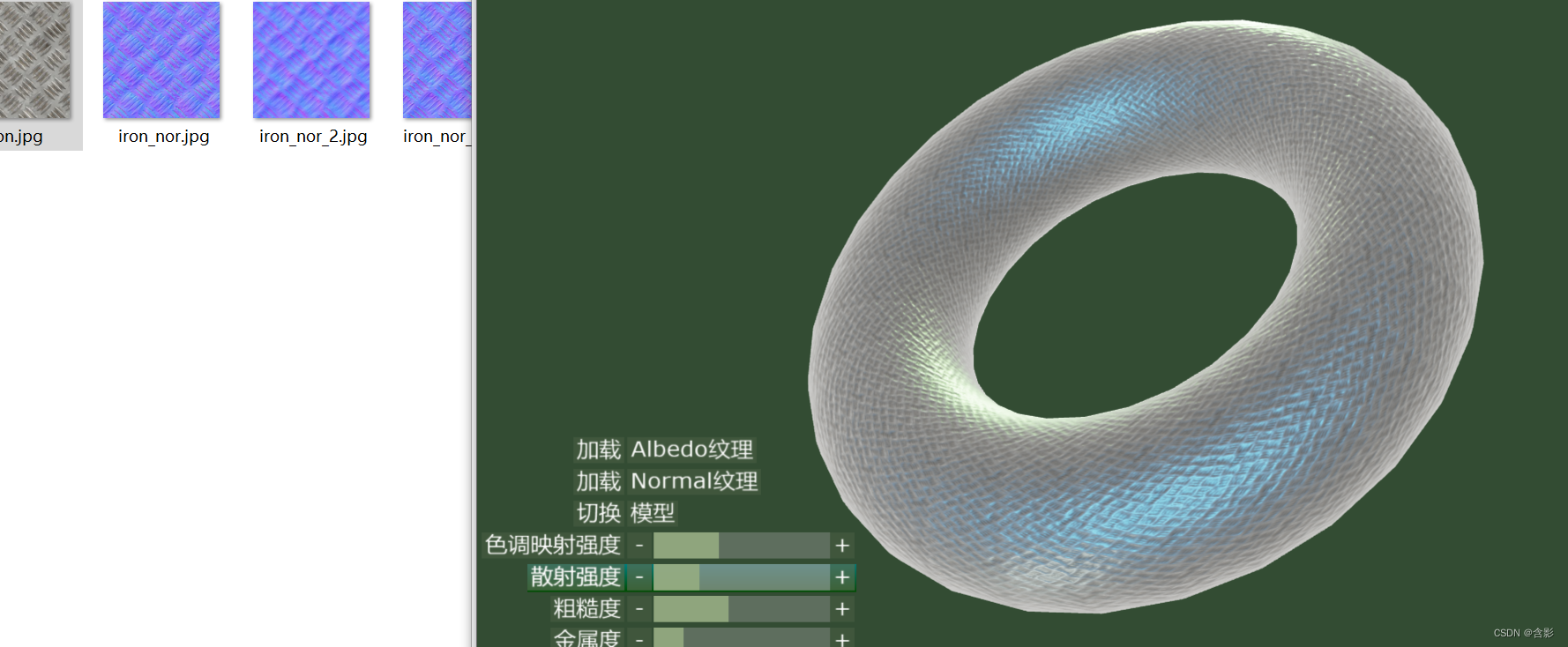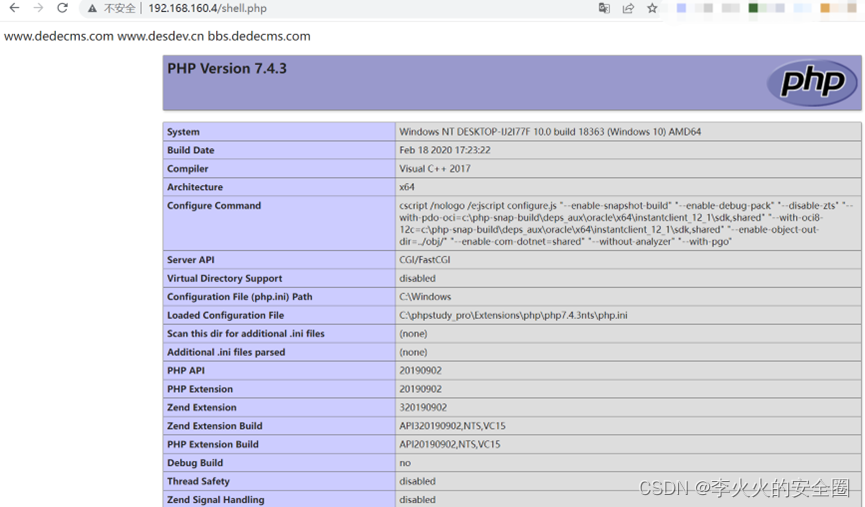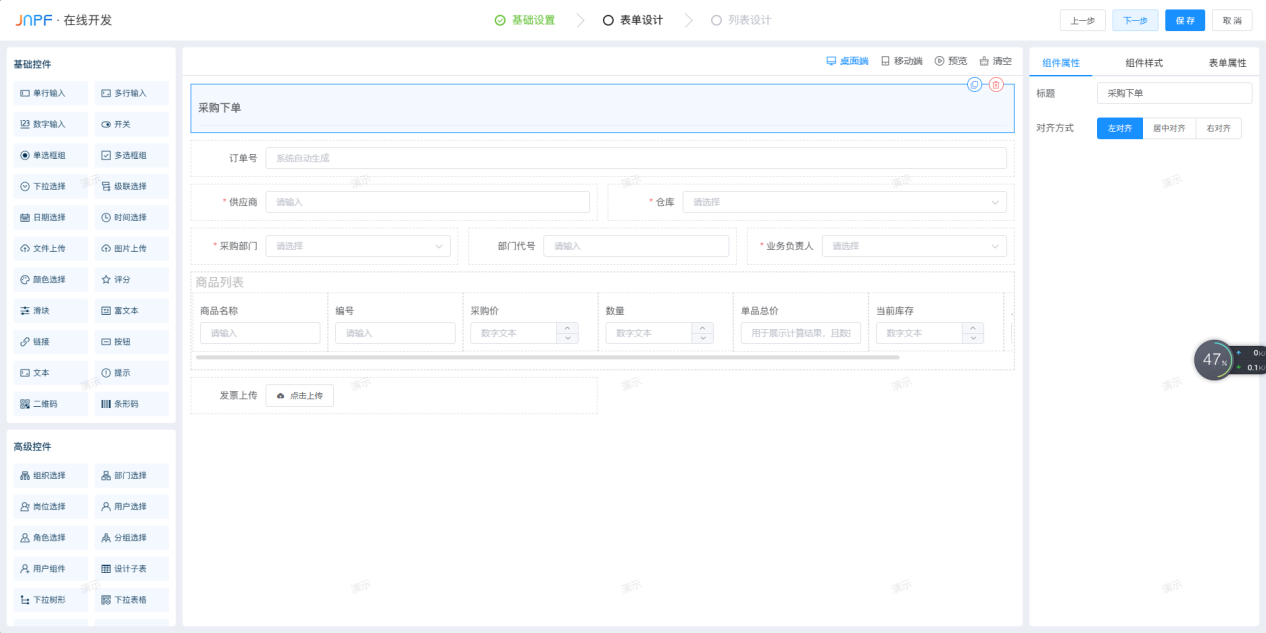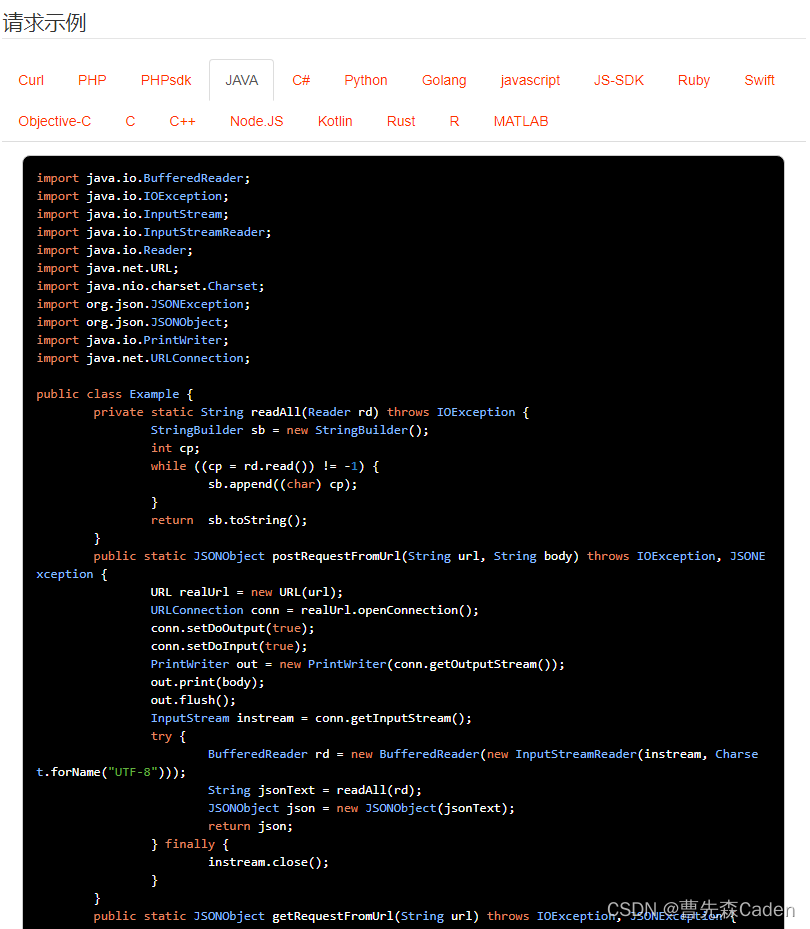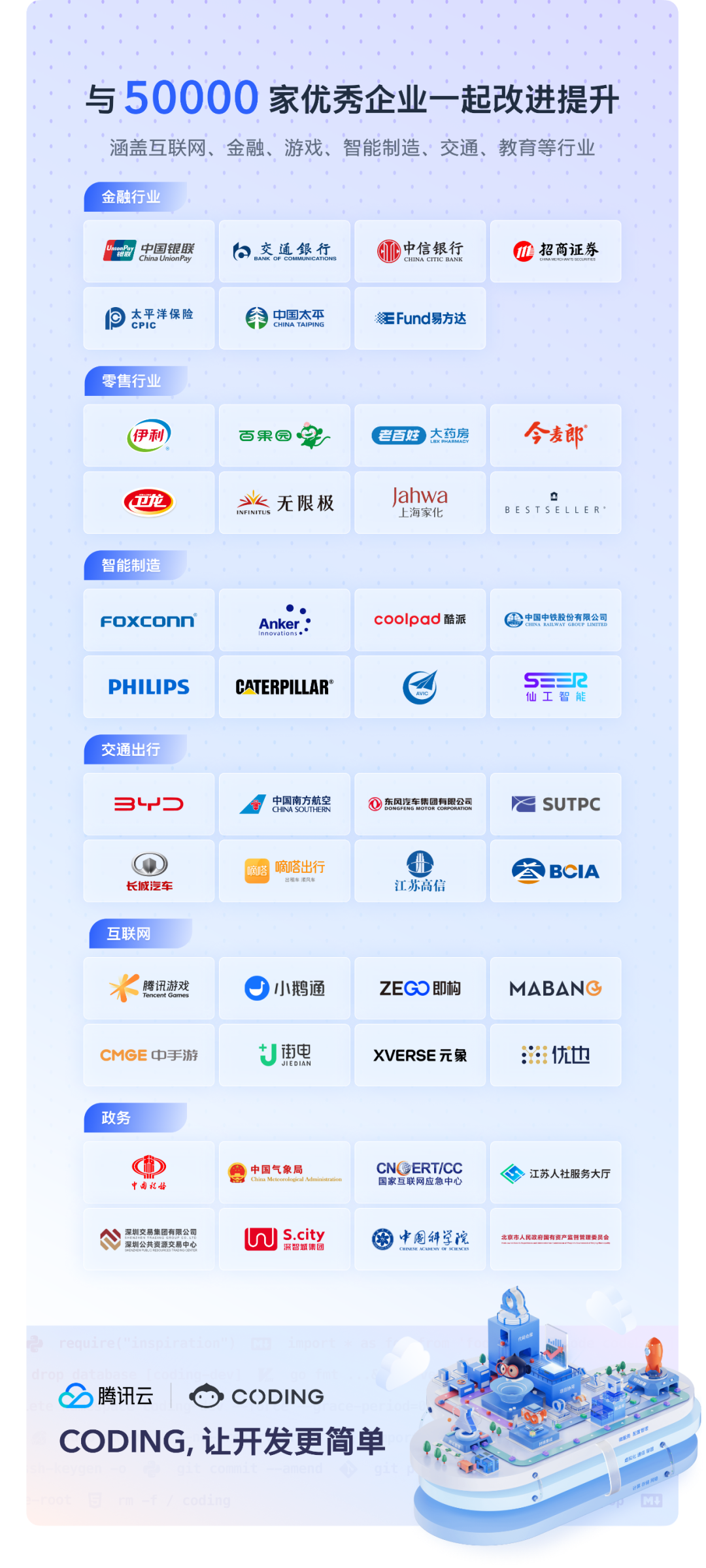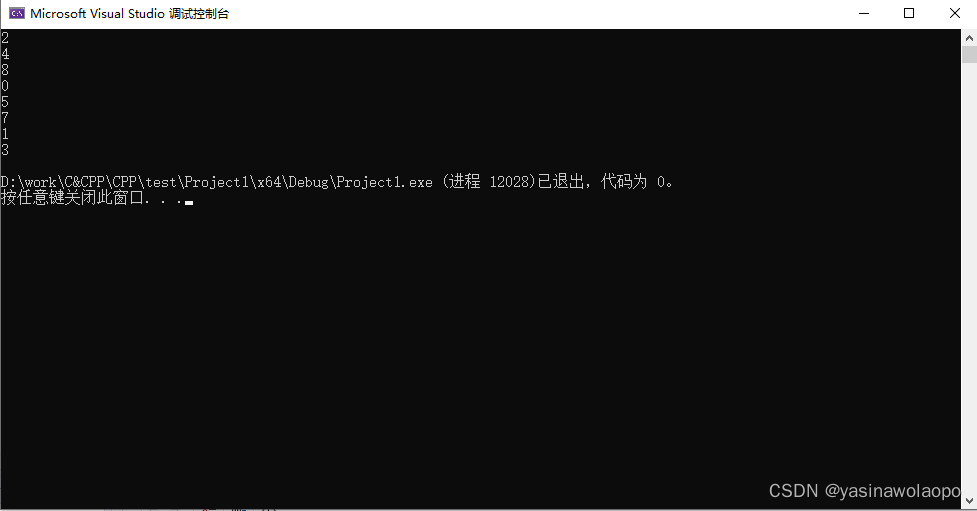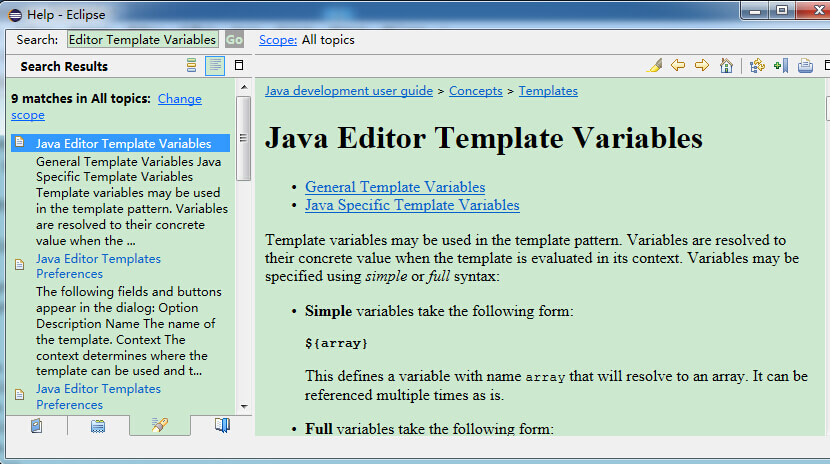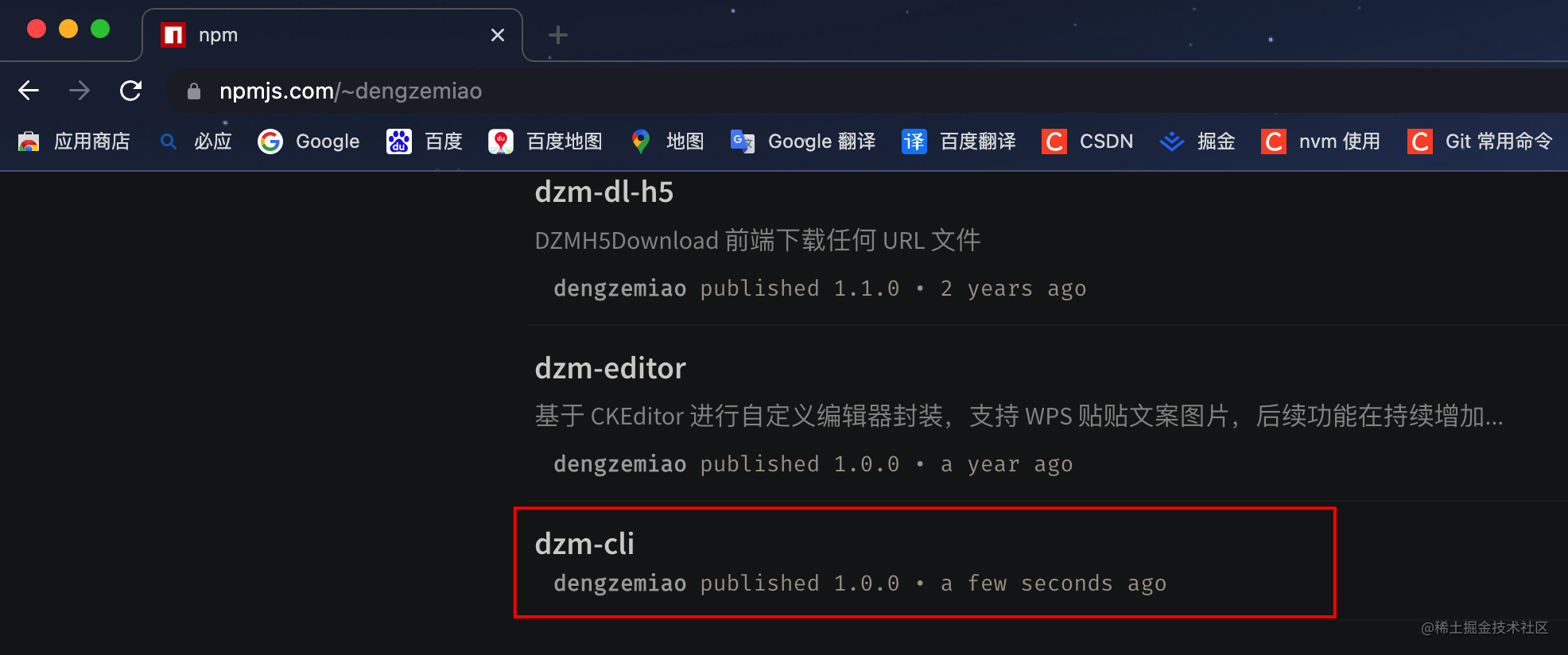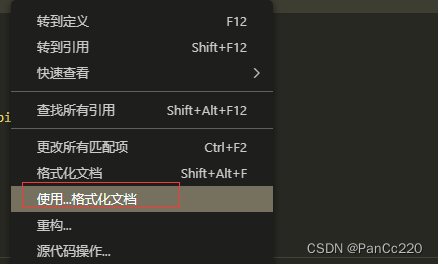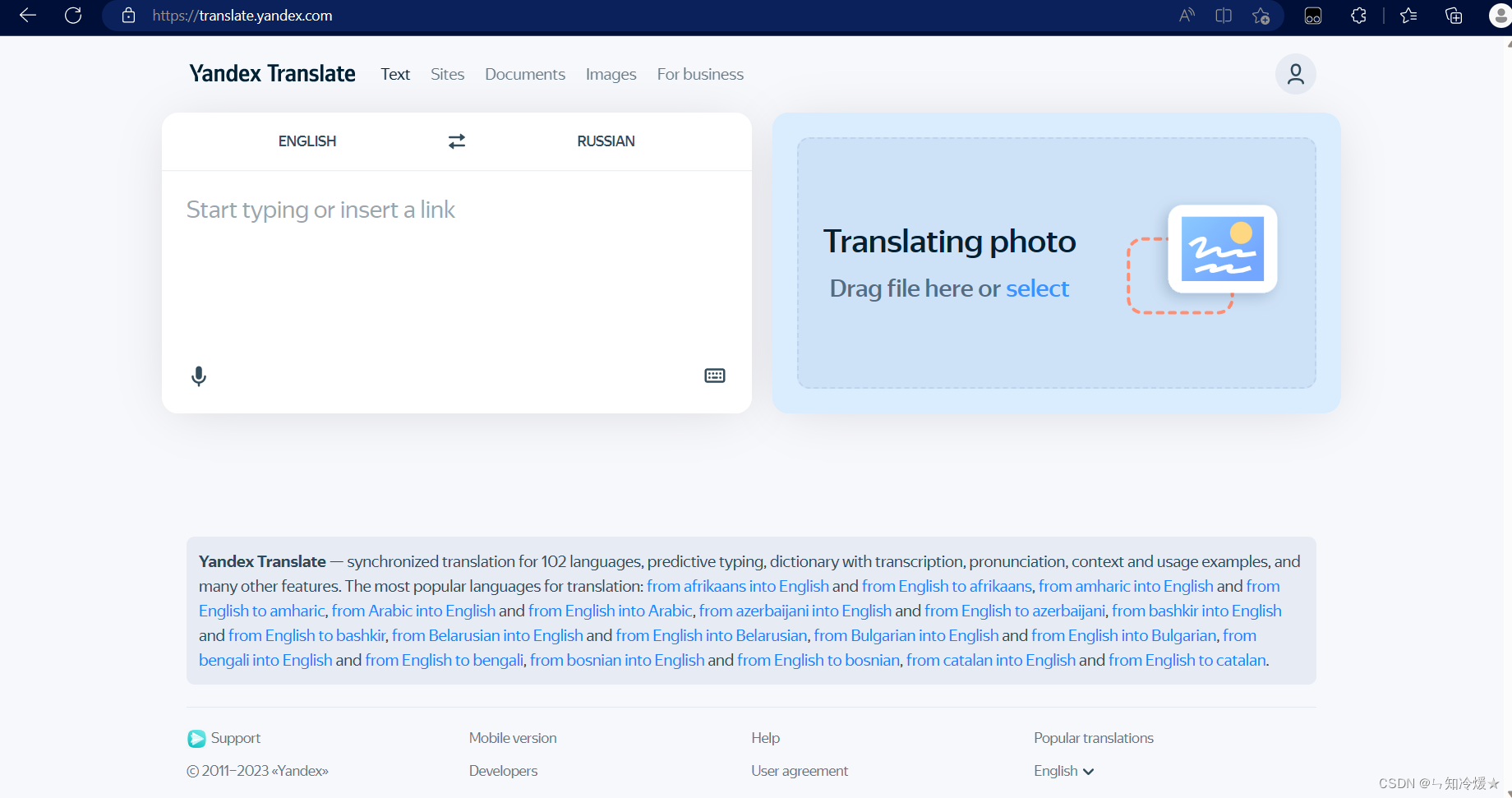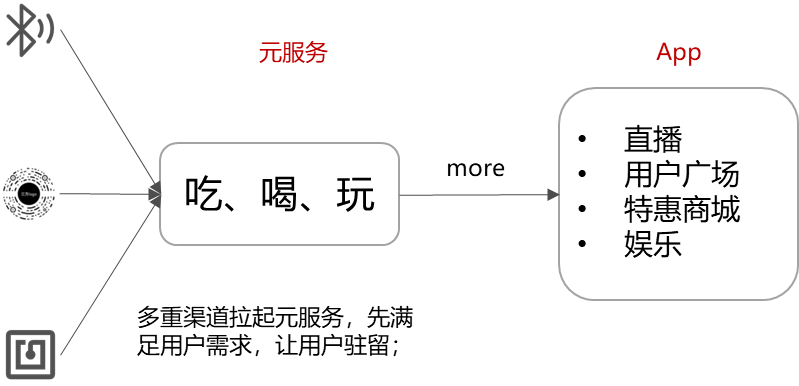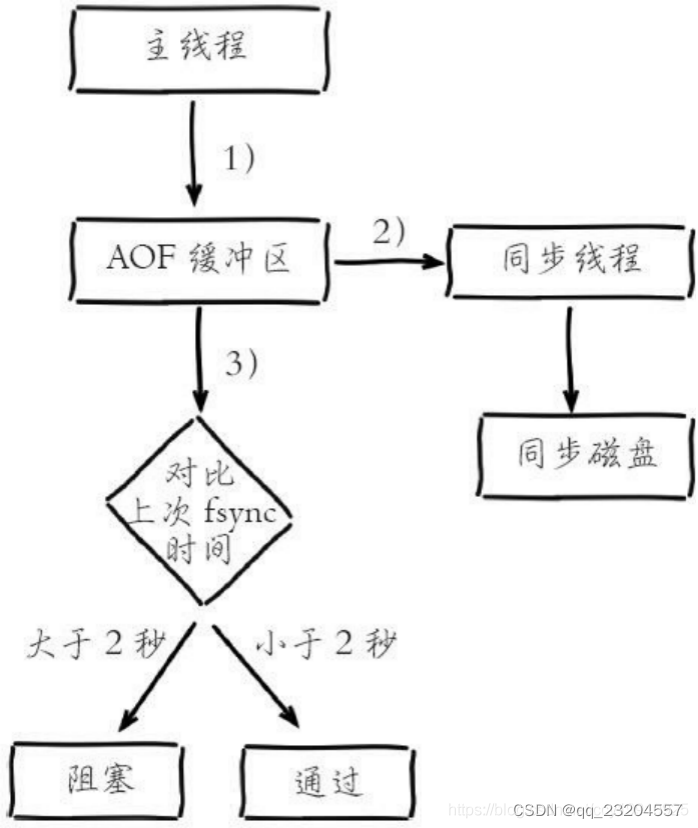这里是在windows系统下用PS2020做演示。
第一步、在Photoshop软件中打开一张图(最好是正方形,边长是2的n次方大小的像素,例如宽和高都是512像素),如下图所示:

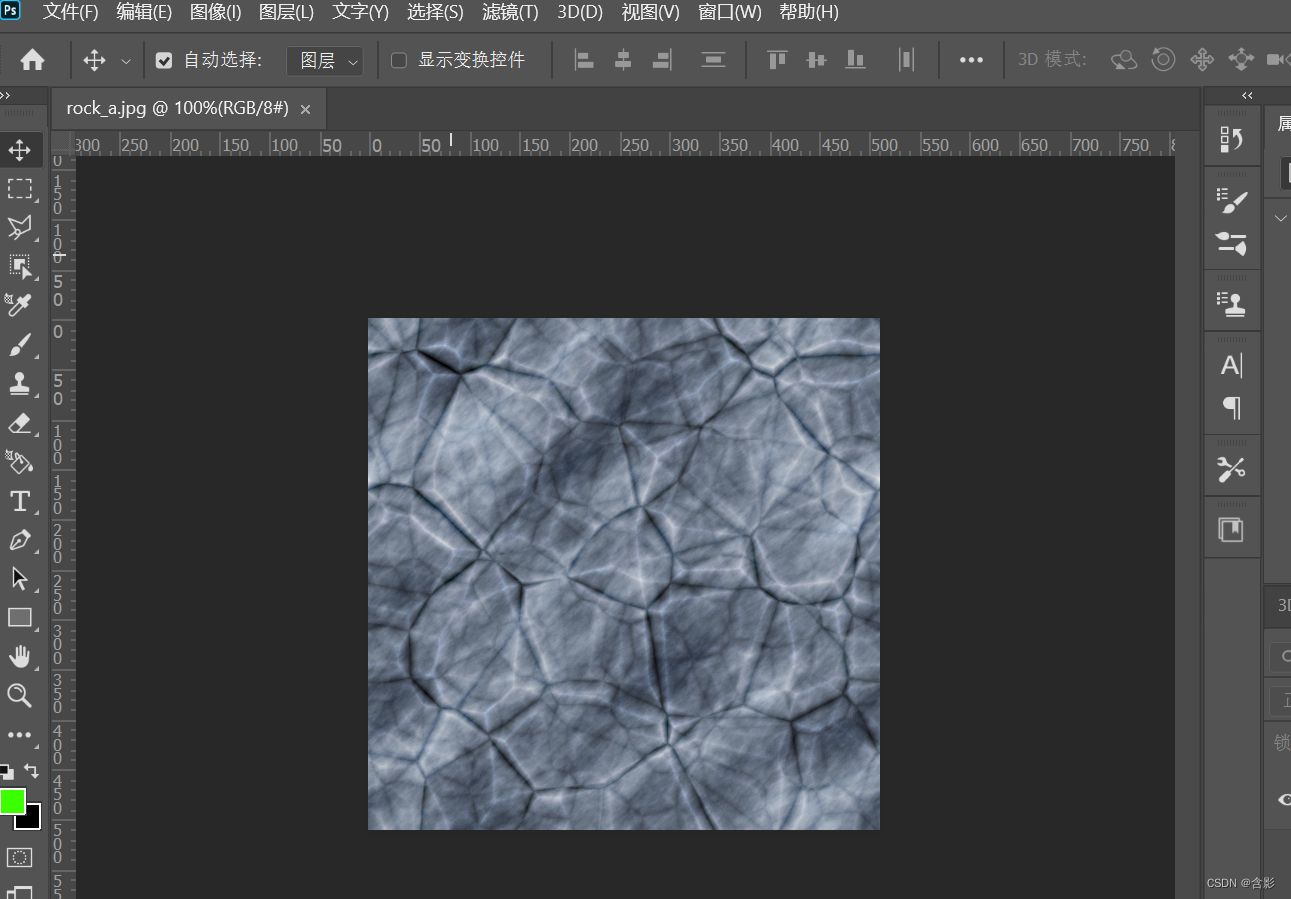
第二步、在菜单栏选择滤镜然后再选择3D接着再选择生成法线图,如下图所示:

接着主界面工作区就生成了一张偏蓝色的法线图,并且弹出一个调节查看窗口:
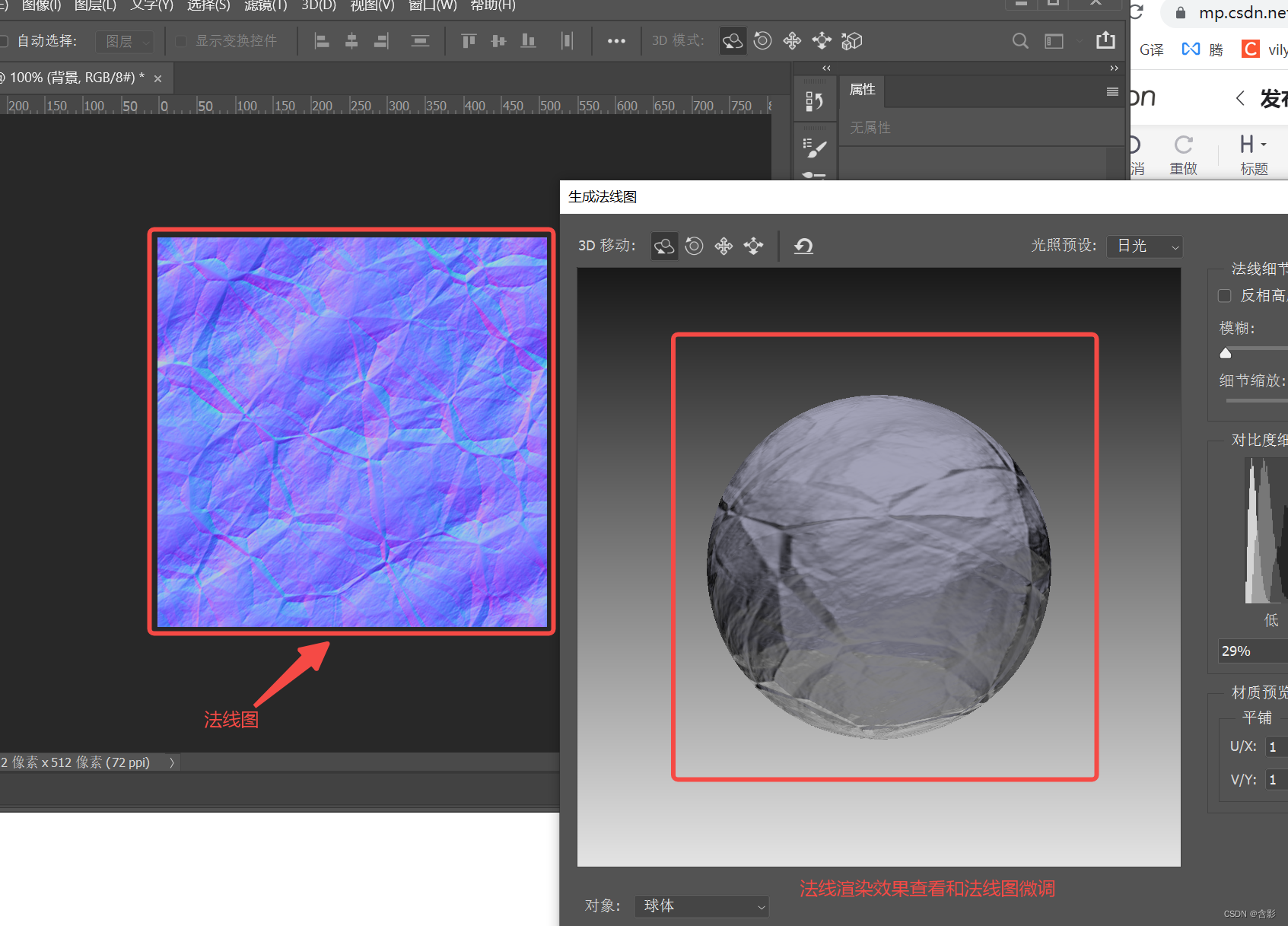
可以通过这个弹出的窗口查看法线凹凸渲染效果,也可以调节生成法线的细节。
注意:弹出窗的反向高度可以翻转法线的凹凸效果,如下图所示:

第三步、在弹出的这个窗口上点击确定按钮。接着将这张法线图保存问jpg图片即可。一般会导出为品质比较低的图片保存,部分细节其实不重要,这样文件却小得多。

最后,可以将图片放到这个网页小工具中查看效果:
Web端法线图查看小工具
将法线图拖入页面或者点击加载Normal纹理这个按钮就能看效果过了。一些参数可以调节,方便查看细节。点击加载Albedo纹理就能加载原颜色纹理(可以更真实的表现渲染效果)。如下图所示:

在制作一张法线图,展示如下:


要想达到既定的效果,还需要一些细节的技巧。